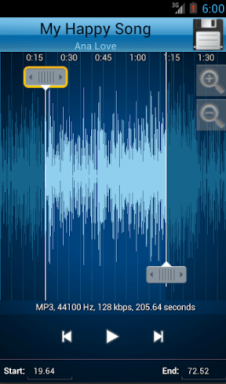6 วิธีแก้ไขที่ดีที่สุดสำหรับเสียงที่ไม่ซิงค์กับวิดีโอบน Amazon Fire TV Stick 4K
เบ็ดเตล็ด / / April 03, 2023
Amazon Fire TV Stick 4K เป็นโซลูชันที่ค่อนข้างถูกกว่าแต่มีประสิทธิภาพเมื่อเทียบกับการรับชมเนื้อหาในความละเอียดระดับ Ultra HD หากคุณมีทีวี 4K ที่ไม่ใช่แบบสมาร์ท คุณสามารถจับคู่กับ Fire TV Stick 4K ได้ ซึ่งจะทำให้เข้าถึงแพลตฟอร์มการสตรีมได้ง่ายขึ้น เช่น ไพรม์วิดีโอ และเน็ตฟลิกซ์

ในบางครั้ง เมื่อคุณจับคู่หูฟัง Bluetooth หรือเชื่อมต่อ Soundbar เสียงอาจหยุดซิงค์กับเนื้อหาวิดีโอ หากคุณประสบปัญหาที่คล้ายกัน นี่คือวิธีแก้ไขที่ดีที่สุดสำหรับเสียงที่ไม่ซิงค์กับวิดีโอบน Fire TV Stick 4K
1. ตรวจสอบความเร็วอินเทอร์เน็ตของคุณ
Fire TV Stick 4K ควรเป็นกระบวนการแก้ไขปัญหาแรกของคุณหากเสียงไม่ซิงค์กับวิดีโอ คุณต้องมีความเร็วอินเทอร์เน็ตอย่างน้อย 15 MBps เพื่อให้เล่นเสียงและวิดีโอได้อย่างราบรื่น ต่อไปนี้เป็นวิธีตรวจสอบสิ่งเดียวกัน
ขั้นตอนที่ 1: บนหน้าจอหลักของ Fire TV Stick 4K ให้ไปที่ไอคอน My Apps ทางด้านขวา

ขั้นตอนที่ 2: เลือกแอปของฉัน

ขั้นตอนที่ 3: เลือกและเปิดแอปอินเทอร์เน็ต

ขั้นตอนที่ 4: ค้นหา ฟาสต์.คอม แล้วกดไอคอน Go บนรีโมท Fire TV ของคุณ

ผลการทดสอบความเร็วจะปรากฏบนหน้าจอของคุณ

2. ตรวจสอบระดับแบตเตอรี่หูฟังไร้สาย
หากคุณได้รับความเร็วอินเทอร์เน็ตที่ดี ปัญหาอาจอยู่ที่หูฟังบลูทูธของคุณ หากคุณเชื่อมต่อหูฟัง Bluetooth คู่กับ Fire TV Stick 4K ให้ตรวจสอบระดับแบตเตอรี่ หากระดับแบตเตอรี่เหลือน้อย คุณมักจะประสบปัญหาเสียงไม่ซิงค์กับวิดีโอ ดังนั้น เราขอแนะนำให้ชาร์จหูฟังของคุณและเชื่อมต่ออีกครั้งเพื่อตรวจสอบว่าช่วยได้หรือไม่
3. ตรวจสอบการปรับการซิงค์วิดีโอเสียง
หากคุณยังคงประสบปัญหาเสียงไม่ซิงค์กับวิดีโอ Fire TV Stick 4K มีเครื่องมือในตัวสำหรับปรับแต่ง การตั้งค่าการสตรีมของคุณ. ต่อไปนี้คือวิธีที่คุณสามารถใช้ตัวเลือก AV Sync Tuning (Audio Video Sync Tuning) บน Fire TV Stick 4K ของคุณ
ขั้นตอนที่ 1: บนหน้าจอหลักของ Fire TV Stick 4K ให้ไปที่การตั้งค่าทางด้านขวา

ขั้นตอนที่ 2: เลือกจอแสดงผลและเสียง

ขั้นตอนที่ 3: เลือกเสียงจากรายการตัวเลือก

ขั้นตอนที่ 4: เลื่อนลงและเลือก AV Sync Tuning

คุณจะพบกับหน้าจอ AV Sync Tuning บนทีวีของคุณ ในการซิงค์เสียงและวิดีโอ การเด้งของลูกบอลบนหน้าจอทุกครั้งควรเกิดขึ้นพร้อมกันกับแสงแฟลชวงกลมที่ด้านซ้ายบนและเสียงคลิก

ขั้นตอนที่ 5: กดปุ่มนำทางซ้ายและขวาบนรีโมทเพื่อใช้แถบเลื่อนที่ด้านล่าง

เลื่อนไปทางขวาหากเสียงคลิกเกิดขึ้นก่อนแฟลช เลื่อนไปทางซ้ายหากเสียงคลิกเกิดขึ้นหลังจากแฟลช

ขั้นตอนที่ 6: ไปที่ ใช้ เหนือแถบเลื่อนเพื่อบันทึกค่ากำหนดของคุณเมื่อซิงค์เสียงและวิดีโอแล้ว

ขั้นตอนที่ 7: กลับไปที่หน้าจอหลักและเปิดแอปสตรีมมิ่งเพื่อตรวจสอบว่าปัญหาได้รับการแก้ไขหรือไม่
4. บังคับให้หยุดและเปิดแอปสตรีมมิ่งใหม่
หลังจากใช้คุณสมบัติ AV Sync Tuning เราขอแนะนำให้หยุดและเปิดแอปใหม่อีกครั้ง เช่นเดียวกับบนอุปกรณ์อื่นๆ ของคุณ เช่น มือถือและคอมพิวเตอร์ แอป Fire TV Stick 4K จำเป็นต้องเริ่มต้นใหม่เพื่อแก้ไขปัญหาบางอย่าง
ขั้นตอนที่ 1: บนหน้าจอหลักของ Fire TV Stick 4K ให้ไปที่การตั้งค่าทางด้านขวา

ขั้นตอนที่ 2: เลือกแอปพลิเคชัน

ขั้นตอนที่ 3: เลือกจัดการแอปพลิเคชันที่ติดตั้ง

ขั้นตอนที่ 4: เลือกแอปที่คุณมีปัญหาในการซิงค์
ขั้นตอนที่ 5: เลือก บังคับหยุด จากรายการตัวเลือก

ขั้นตอนที่ 6: กลับไปที่หน้าจอหลักและเปิดแอปอีกครั้งเพื่อตรวจสอบว่าปัญหาได้รับการแก้ไขหรือไม่
5. อัปเดตแอปสตรีมมิ่ง
หากพบปัญหาการไม่ซิงค์เสียงและวิดีโอในแอปสตรีมเพียงแอปเดียว ให้ลองอัปเดตใน Fire TV Stick 4K ของคุณ นั่นอาจช่วยกำจัดข้อบกพร่องและข้อบกพร่อง
ขั้นตอนที่ 1: เปิด AppStore จากหน้าจอหลักของ Fire TV Stick 4K ของคุณ

ขั้นตอนที่ 2: เลือก App Library เพื่อตรวจสอบแอพที่ติดตั้งทั้งหมด

ขั้นตอนที่ 3: เลือกแอปที่คุณต้องการอัปเดต
ขั้นตอนที่ 4: หากมีการอัปเดตให้เลือกอัปเดตจากพรอมต์

ขั้นตอนที่ 5: เลือกอัปเดตแอปทันทีเพื่อยืนยัน

ขั้นตอนที่ 6: เปิดแอปอีกครั้งและดูว่าปัญหาได้รับการแก้ไขหรือไม่
6. อัปเดตระบบปฏิบัติการ Fire
สุดท้าย คุณสามารถอัปเดต Fire OS บน Fire TV Stick 4K ของคุณ อาจเป็นปัญหากับระบบปฏิบัติการเอง และควรอัปเดตเวอร์ชันซอฟต์แวร์
ขั้นตอนที่ 1: ไปที่การตั้งค่าบนหน้าจอหลัก

ขั้นตอนที่ 2: เลือก My Fire TV จากรายการตัวเลือก

ขั้นตอนที่ 3: เลือกเกี่ยวกับ My Fire TV

ขั้นตอนที่ 4: เลือกตรวจสอบการอัปเดตหรือติดตั้งการอัปเดต

ขั้นตอนที่ 5: หลังจากการติดตั้ง ให้ตรวจสอบว่าปัญหาได้รับการแก้ไขหรือไม่
ประสานประสบการณ์การรับชมของคุณ
ขั้นตอนเหล่านี้จะช่วยป้องกันปัญหาการซิงค์เสียงและวิดีโอใน Fire TV Stick 4K ของคุณ อ้างถึงโพสต์ของเราเมื่อ Dolby Atmos ไม่ทำงานบน Fire TV Stick 4K ของคุณ.
ปรับปรุงล่าสุดเมื่อวันที่ 28 พฤศจิกายน 2565
บทความข้างต้นอาจมีลิงค์พันธมิตรซึ่งช่วยสนับสนุน Guiding Tech อย่างไรก็ตาม ไม่มีผลกับความสมบูรณ์ของกองบรรณาธิการของเรา เนื้อหายังคงเป็นกลางและเป็นของแท้
เขียนโดย
เพารุช เชาธารี
ไขปริศนาโลกแห่งเทคโนโลยีด้วยวิธีที่ง่ายที่สุดและแก้ปัญหาในชีวิตประจำวันที่เกี่ยวข้องกับสมาร์ทโฟน แล็ปท็อป ทีวี และแพลตฟอร์มการสตรีมเนื้อหา